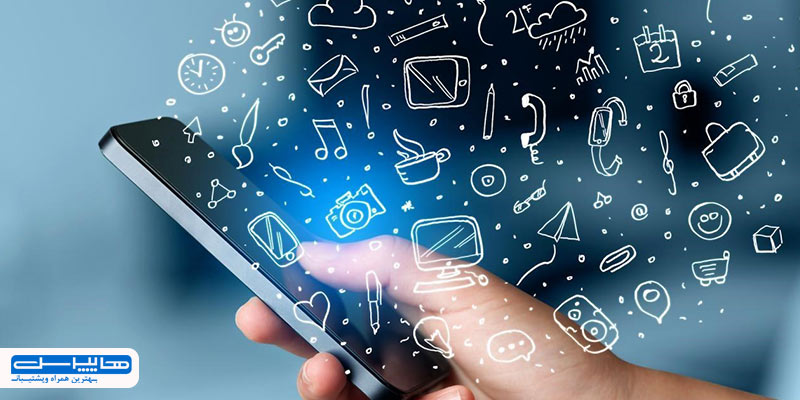وابستگی اکثر فعالیتهای ما به ارتباطات آنلاین در این دوره از زمان، که هر روز با پیشرفتهای بیشتر تکنولوژی افزایش مییابد، باعث شده که افزایش سرعت اینترنت برای تسهیل و تسریع در فعالیتهای روزمره، به یکی از مهمترین دغدغههای فکری همه ما تبدیل شود. در این بین اکثر افراد برای برطرف کردن نیازهای خود به دانلود و آپلود محتواها، پخش ویدئوها باکیفیت بالا و سایر ارتباطات در فضای اینترنت، بهدنبال یافتن راهی برای افزایش سرعت و بهبود کیفیت ارتباطات خود هستند. در این مقاله از هایپرسل، به بررسی چند ترفند عملی و مؤثر برای بالا بردن سرعت اینترنت میپردازیم. این ترفندها، از سادهترین و قابل اجراترین روشها، تا روشهای پیشرفتهتر را شامل میشود که همگی به بهبود سرعت اینترنت کمک میکنند. با اجرای این روشها، شما قادر خواهید بود تا به طریقی کارآمد و کاربردی، سرعت اینترنت خود را افزایش داده و از کیفیت بالای فعالیتهای خود در بستر اینترنت لذت ببرید. ممنون میشویم تا انتهای این مطلب با هایپرسل همراه باشید.
کاهش مصرف اینترنت اپلیکیشنها در پس زمینه
کاهش مصرف اینترنت اپلیکیشنها در پس زمینه، رویکرد مفیدی است که به کاربر اجازه میدهد در دادههای موبایل صرفهجویی کند و مصرف باتری دستگاه خود را نیز کاهش دهد. این رویکرد معمولا توسط توسعهدهندگان نرمافزارها بهکار گرفته میشود. به این منظور میتوانید از طریق اجرای موارد زیر اقدام نمائید:
استفاده از مکانیسم خوابیدن هوشمند
بسیاری از اپلیکیشنها مکانیزمی به نام Smart Sleeping دارند که وظیفه آن کاهش مصرف انرژی و دادهها در زمانی است که اپلیکیشن در پس زمینه فعال نیست. این مکانیسم میتواند بهطور خودکار اجراء شود و از اجرای عملیاتهای بیفایده در پس زمینه جلوگیری کند.
مدیریت دانلودها و بهروزرسانیها
برخی از اپلیکیشنها اجازه میدهند تا زمان دانلود بهروزرسانیها و فایلها را کنترل کنید. با تنظیم زمانهای دانلود به زمانهایی که از اینترنت WI-FI استفاده میکنید، میتوانید از مصرف دادههای موبایل کاسته و مصرف باتری را کاهش دهید.
تنظیمات پیشرفته برنامهها
برخی از برنامهها به کاربران اجازه میدهند تا تنظیمات مختلفی را در مورد استفاده از اینترنت در پس زمینه و همچنین فراخوانی اطلاعات از اینترنت، اعمال کند. این تنظیمات معمولا در بخشهایی مانند «تنظیمات» یا «مصرف داده» در داخل برنامه قابل دسترسی است.
غیرفعال کردن اعلانها
بعضی از اپلیکیشنها بهطور مداوم اطلاعیهها و اعلانها را در پس زمینه دریافت میکنند که مصرف اینترنت را افزایش میدهد. با غیرفعال کردن اعلانها یا محدود کردن آنها به زمانهای خاص، میتوانید در مصرف دادههای موبایل خود صرفهجویی کنید.
استفاده از نسخههای سبکتر برنامهها
معمولا اپلیکیشنها نسخههای سبکتر و کمحجمتری از خود ارائه میدهند که مصرف دادهها و منابع سیستم را کاهش میدهد. استفاده از این نسخهها میتواند کمک کند تا مصرف دادههای موبایل و پردازنده را کاهش دهید.
بررسی افراد متصل به اینترنت شما با استفاده از نرمافزار NetCut
NetCut یک نرمافزار قدرتمند است که به کاربر اجازه میدهد تا دستگاههایی که به شبکه محلی (LAN) متصل هستند را شناسایی و مدیریت کند. این نرمافزار معمولا برای اطلاعاتی مانند آدرس IP، آدرس MAC، وضعیت اتصال و سرعت اتصال دستگاههای متصل به شبکه مورد استفاده قرار میگیرد؛ اما باید توجه داشت که استفاده از این نوع نرمافزارها باید با رعایت قوانین و مقررات محلی و اخلاقیات مرتبط با حریم خصوصی افراد انجام شود.
در زیر ترفندهایی که با استفاده از نرمافزار NetCut میتوانید افرادی که به شبکه متصل هستند را شناسایی کنید، شرح دادهایم:
- شناسایی دستگاهها: با استفاده از NetCut میتوانید تمامی دستگاههایی که به شبکه محلی شما متصل هستند، شامل دستگاههای متصل به شبکه از طریق WI-FI و یا متصل به روتر از طریق کابل LAN را شناسایی کنید.
- مدیریت اتصالات: با استفاده از NetCut میتوانید اتصالات دستگاهها را مدیریت کنید. بهعنوان مثال میتوانید اتصال یک دستگاه را قطع یا محدود کنید.
- مشاهده اطلاعات شبکه: این نرمافزار به شما امکان میدهد تا اطلاعاتی مانند آدرس IP، آدرس MAC، وضعیت اتصال و سرعت اتصال دستگاههای متصل به شبکه را مشاهده کنید.
- مسدود کردن دستگاهها: اگر تشخیص دهید که یک دستگاه غیرمجاز به شبکه شما متصل شده است، میتوانید با استفاده از NetCut آن دستگاه را مسدود کنید تا مانع استفاده غیرمجاز از شبکه خود شوید.
غیرفعال کردن آپدیت خودکار برنامهها
غیرفعال کردن آپدیت خودکار برنامهها یک ترفند مفید است که کاربران میتوانند با استفاده از آن کنترل بیشتری بر روی بهروزرسانی نرمافزارهای خود داشته باشند. زمانیکه آپدیت خودکار فعال است برنامهها میتوانند بهطور خودکار بهروزرسانی شوند. این مسئله باعث مصرف بیشتر دادهها، کاهش عمر باتری یا حتی مشکلات ناخواسته در عملکرد برنامهها میشود.
با غیرفعال کردن آپدیت خودکار، کاربران میتوانند بهترین زمان برای بهروزرسانی برنامههای خود را انتخاب کرده و از مزایای بهروزرسانیهای جدید، باآگاهی و کنترل بیشتری بهرهمند شوند. این راهکار برای کنترل بهتر مصرف دادهها، افزایش عمر باتری و جلوگیری از بروز مشکلات ناشی از بهروزرسانیهای ناخواسته بسیار مؤثر است.
در ادامه میتوانید با نحوه و مراحل غیرفعال کردن آپدیت خودکار برنامهها در دستگاههای آیفون و اندروید آشنا شوید:
غیرفعال کردن آپدیت خودکار برنامهها در آیفون
بهمنظور غیرفعال کردن آپدیت خودکار برنامهها در آیفون، میتوانید مراحل زیر را اجراء کنید:
- با لمس آیکون «تنظیمات» روی صفحه اصلی دستگاه آیفون خود، برنامه تنظیمات را باز کنید.
- به پایین صفحه تنظیمات بروید و بر روی گزینه App Store و iTunes کلیک کنید.
- در بخش App Store و iTunes برای غیرفعال کردن آپدیت خودکار برنامهها، گزینه «آپدیت خودکار» را پیدا کنید. این گزینه را لمس کنید تا بر روی حالت خاموش قرار بگیرد.
با انجام این مراحل، آپدیت خودکار برنامهها بر روی دستگاه آیفون شما غیرفعال میشود و برنامهها تنها زمانی بهروزرسانی میشوند که شما این کار را بهطور دستی انجام دهید.
غیرفعال کردن آپدیت خودکار برنامهها در اندروید
برای غیرفعال کردن آپدیت خودکار برنامهها در دستگاههای اندروید، باید مراحل زیر را طی کنید:
- با لمس آیکون Google Play Store روی صفحه اصلی دستگاه اندروید خود، فروشگاه Google Play را باز کنید.
- با لمس آیکون سه خط افقی (منو) در بالا سمت چپ صفحه، منوی گزینهها را باز کنید.
- در منوی باز شده، به پایین بروید و گزینه «تنظیمات» را انتخاب کنید.
- در بخش «تنظیمات»، به بخش «عمومی» یا «عمومی تنظیمات» بروید.
- در بخش «عمومی»، به گزینه «آپدیت خودکار برنامهها» یا «بهروزرسانی خودکار برنامهها» بروید و روی آن کلیک کنید.
- در پنجره باز شده، گزینه «غیرفعال کردن» را انتخاب کنید تا بهروزرسانی خودکار برنامهها را غیرفعال کنید.
با انجام این مراحل، بهروز رسانی خودکار برنامهها در دستگاه اندروید شما غیرفعال میشود و برنامهها تنها زمانی بهروزرسانی میشوند که شما این کار را بهصورت دستی انجام دهید.
استفاده از امکان ذخیره داده (data saver)
استفاده از امکان ذخیره داده یا Data Saver، یک ترفند مفید است که به کاربران امکان میدهد تا مصرف دادههای اینترنتی خود را کاهش دهند. این ویژگی معمولا در برنامههای مرورگر وب و برخی از برنامههای دیگر موجود است. با فعال کردن امکان ذخیره داده میتوانید از دادههای اینترنتی خود در هنگام استفاده از این برنامهها صرفهجویی کنید. به این منظور لازم است که مراحل زیر را کامل اجراء نمائید:
- ابتدا باید برنامه مربوطه را باز کنید. معمولا این برنامهها شامل مرورگر وب یا برنامههای مرتبط با مصرف دادهها مثل برنامههای مربوط به رسانههای اجتماعی و پخش ویدئو میشوند.
- سپس باید به تنظیمات برنامه مورد نظر بروید. این گزینه معمولا در منوی تنظیمات یا در قسمتهای مرتبط با تنظیمات دسترسیپذیر است.
- در بخش تنظیمات، باید گزینه Data Saver یا مشابه آن را پیدا کنید. این گزینه ممکن است در بخش مدیریت دادهها، تنظیمات شبکه یا بخشهای مربوط به مصرف دادهها قرار داشته باشد.
- با ورود به این بخش، باید گزینه Data Saver را فعال کنید. این عمل ممکن است با تغییر وضعیت یک کلید سوئیچ یا فعالسازی یک گزینه انجام شود.
- برخی از برنامهها امکانات پیشرفتهتری برای کنترل مصرف دادهها ارائه میدهند. در صورت وجود، میتوانید تنظیمات اضافی مانند انتخاب کردن برنامههای خاصی که از امکان ذخیره داده استفاده میکنند یا میزان فشردهسازی محتوا را تنظیم کنید.
استفاده از برنامه Net optimizer در موبایل
برنامه Net optimizer، ابزاری قدرتمند برای بهینهسازی اتصال اینترنت و افزایش سرعت آن بر روی دستگاههای همراه است. این برنامه از امکانات مختلفی برای ایجاد عملکرد بهتر در اتصال به اینترنت بهره میبرد. مراحل استفاده از این برنامه به شرح زیر است:
- ابتدا برنامه Net optimizer را از فروشگاه اپلیکیشن موبایل خود دانلود و نصب کنید.
- پس از نصب، برنامه از شما اجازه دسترسی به تنظیمات شبکه دستگاه را میخواهد. باید با تأیید اجازه دسترسی، امکان اعمال تغییرات توسط برنامه را ایجاد کنید.
- پس از نصب، برنامه Net optimizer را باز کنید. در صفحه اصلی، شما با ابزارها و تنظیمات مختلف برای بهینهسازی اتصال اینترنت مواجه خواهید شد.
- برنامه امکان انتخاب تنظیمات مختلفی را برای بهینهسازی اتصال اینترنت شما فراهم میکند. این تنظیمات شامل انتخاب بهترین DNS، تنظیمات TCP/IP و برخی از ابزارهای دیگر است. شما میتوانید تنظیمات مورد نظر خود را انتخاب کنید.
- پس از انتخاب تنظیمات، برنامه بهطور خودکار بهینهسازی اتصال اینترنت شما را انجام خواهد داد. این بهینهسازی شامل تغییر تنظیمات شبکه و اعمال تغییراتی در پروتکلهای ارتباطی میشود.
- پس از انجام بهینهسازی، برنامه نتایج افزایش سرعت اتصال اینترنت را به شما نشان خواهد داد. شما میتوانید سرعت جدید اتصال خود را از طریق تست سرعت اینترنت متوجه شوید.
مدیریت برنامههای متصل به اینترنت در ویندوز با برنامه DUmeter
با استفاده از برنامه Dumeter کاربران میتوانند میزان استفاده از اینترنت خود را در ویندوز مدیریت کنند. این برنامه به شما اطلاعاتی دقیق و جامع از مصرف دادههای اینترنتی در زمان واقعی ارائه میدهد و این امکان را ایجاد میکند تا برنامههایی که به اینترنت متصل هستند را مدیریت کنید. مراحل استفاده از برنامه DUmeter به شرح زیر است:
- ابتدا برنامه DUmeter را از منبع معتبری دانلود کرده و روی سیستم عامل ویندوز خود نصب کنید.
- پس از نصب، برنامه DUmeter را اجراء کنید. ممکن است برنامه برای دسترسی به تنظیمات سیستم و یا ایجاد اتصال شبکه از طریق آنتیویروس خود، سؤال کند. دسترسی را تأیید کنید تا برنامه بهدرستی عمل کند.
- پس از اجراء، DUmeter شروع به نمایش میزان مصرف دادههای اینترنتی در ویندوز میکند. شما میتوانید میزان مصرف دادهها را بهصورت نمودارها و آمارهای جامع مشاهده کنید.
- DUmeter به شما اجازه میدهدتا برنامههایی که به اینترنت متصل هستند را مشاهده و میزان مصرف دادههای آنها را مدیریت کنید. میتوانید برنامههایی که مصرف داده بیش از حد دارند را در صورت نیاز مسدود کنید یا تنظیمات مصرف دادههای آنها را تغییر دهید.
- DUmeter امکانات متنوعی برای تنظیمات دقیقتر فراهم میکند که میتوانید از طریق آن تنظیماتی مانند اعلام هشدار در صورت دستیابی به میزان مصرف دادههای مشخص، تنظیمات شبکه و تنظیمات نمایش دادهها را تغییر دهید.
آموزش افزایش سرعت اینترنت همراه اول و ایرانسل
برای افزایش سرعت اینترنت در شبکههای همراه اول و ایرانسل میتوانید از ترفندها و روشهای زیر استفاده کنید:
- استفاده از شبکه 4G/5G: اطمینان حاصل کنید که دستگاه شما از شبکه 4G یا 5G پشتیبانی میکند و از آن استفاده کنید. این شبکهها دارای سرعت بالاتر و کارآمدتری نسبت به شبکههای 3G هستند که میتواند به بهبود سرعت اینترنت شما کمک کند.
- موقعیت فیزیکی: در صورت امکان، در محیطهای با پوشش بهتر و کیفیت سیگنال بالا قرار بگیرید. موانع مانند دیوارها و ساختمانها میتوانند باعث ضعف سیگنال شبکه شوند و در نتیجه سرعت اینترنت را کاهش دهند.
- استفاده از زمانهای کمترافیک: سعی کنید در زمانهایی که ترافیک شبکه کمتر است، از اینترنت استفاده کنید. معمولا در ساعات شبانه و صبح زود ترافیک کمتری وجود دارد که میتواند به بهبود سرعت اینترنت شما کمک کند.
- استفاده از VPN: استفاده از یک شبکه خصوصی مجازی (VPN) میتواند به بهبود سرعت اینترنت شما کمک کند، بهویژه اگر شما در مناطقی با ترافیک بالا با محدودیتهایی برای دسترسی به برخی از منابع اینترنتی هستید.
- بررسی تنظیمات دستگاه: مطمئن شوید که تنظیمات شبکه دستگاه شما به درستی تنظیم شده است. این مسئله شامل فعال کردن خدمات مرتبط با اینترنت مانند دیتا و رومینگ، همچنین بررسی تنظیمات شبکه میشود.
- بازنگری پلن اینترنتی: ممکن است پلن اینترنتی شما حداکثر سرعت مشخصی داشته باشد. در صورت نیاز، با ارتقاء پلن با استفاده از بستههای افزایش سرعت از اپراتور، میتوانید به سرعت بیشتری دست یابید.
- بهروزرسانی و نرمافزارهای بهینهسازی: اطمینان حاصل کنید که نرمافزارهای شبکه و درایورهای دستگاه شما بهروزرسانی شدهاند. همچنین میتوانید از نرمافزارهای بهینهسازی مانند DU Speed Booster برای بهبود عملکرد شبکه خود استفاده کنید.
با اعمال این ترفندها میتوانید سرعت اینترنت خود را در شبکههای همراه اول و ایرانسل افزایش دهید. توجه داشته باشید که عوامل مختلفی مانند پوشش شبکه، محدودیتهای اپراتور و تعداد کاربران در یک منطقه، ممکن است بر سرعت اینترنت شما تأثیر بگذارند. اما دو روش کاملا اختصاصی وجود دارد که میتوانید از آن طریق سرعت اینترنت همراه اول و ایرانسل را در دستگاههای آیفون یا اندروید خود افزایش دهید که در ادامه به شرح این دو روش میپردازیم:
ریست کردن تنظیمات شبکه
برای ریست کردن تنظیمات شبکه و افزایش سرعت اینترنت در شبکههای ایرانسل و همراه اول باید به روش زیر عمل کنید تا تنظیمات شبکه دستگاه شما به حالت پیش فرض بازنشانی شده و سرعت اینترنت شما افزایش یابد:
- وارد منوی تنظیمات گوشی یا تبلت خود شوید.
- در بخش تنظیمات به بخش «اتصالات شبکه» یا «تنظیمات شبکه و اینترنت» بروید.
- از لیست گزینههای موجود، گزینه «تنظیمات شبکه» یا «اتصالات شبکه» را پیدا کرده و بر روی آن کلیک کنید.
- در صفحه تنظیمات شبکه، بهدنبال گزینهای با عنوان «ریست کردن تنظیمات» یا «بازنشانی تنظیمات شبکه» بگردید.
- بر روی گزینه ریست کردن یا بازنشانی تنظیمات کلیک کنید. سپس سیستم از شما تأیید عملیات ریست را میپرسد که لازم است تأیید و عملیات را ادامه دهید.
- ممکن است سیستم دوباره از شما تأیید انجام عملیات ریست را بخواهد. اطمینان حاصل کنید که مایل به ادامه و اجرای عملیات هستید.
- پس از ریست کردن تنظیمات شبکه، دستگاه شما به حالت پیشفرض باز میگردد. حالا باید دوباره به شبکه مورد نظر خود متصل شوید و تنظیمات شبکه را مجددا انجام دهید.
- بعد از انجام مراحل بالا میتوانید سرعت اینترنت خود را بررسی کنید و از تغییرات حاصلشده در سرعت اینترنت خود اطمینان حاصل کنید.
ریست کردن تنظیمات شبکه در آیفون
در iOS، شما میتوانید از گزینه «تنظیمات عمومی» برای ریست کردن تنظیمات شبکه، استفاده کنید. مراحلی که باید به این منظور طی نمائید به شرح زیر است:
- وارد برنامه تنظیمات دستگاه خود شوید.
- در بخش اول «تنظیمات» به «تنظیمات عمومی» بروید.
- به قسمت پایین صفجه بروید و گزینه «ریست» را انتخاب کنید.
- در صفحه «ریست» گزینه «ریست تنظیمات شبکه» را پیدا کرده و روی آن کلیک کنید.
- سیستم از شما تأیید عملیات ریست کردن تنظیمات شبکه را میخواهد. دکمه «تأیید» یا «ریست شبکههای WI-FI» را بزنید.
- پس از ریست کردن تنظیمات، دستگاه به حالت پیشفرض باز میگردد. شما باید دوباره به شبکه مورد نظر خود متصل شوید و تنظیمات شبکه را مجددا وارد کنید.
- بعد از انجام مراحل بالا، سرعت اینترنت خود را بررسی کنید و از تغییرات انجام شده در سرعت اینترنت خود اطمینان حاصل کنید.
ریست کردن تنظیمات شبکه در اندروید
مراحل ریست کردن تنظیمات شبکه در دستگاههای اندروید ممکن است بر اساس نسخه سیستم عامل و مدل دستگاه متفاوت باشد اما بهطور کلی این مراحل به شرح زیر است:
- ابتدا به برنامه «تنظیمات» دستگاه خود بروید.
- در بخش «تنظیمات» به بخش «اتصالات» یا «اتصالات و اینترنت» بروید.
- در بخش اتصالات، گزینه «WI_FI» یا «تنظیمات WI-FI» را انتخاب کنید.
- در صفحه تنظیمات WI-FI، از منوی سمت بالا یا پایین صفحه به دنبال گزینهای مانند «تنظیمات پیشرفته» یا «پیشرفته» بگردید.
- در بخش پیشرفته باید گزینهای مشابه «ریست تنظیمات شبکه» یا «ریست پیشرفته» یا «ریست WI-FI» را بیابید و روی آن کلیک کنید.
- سیستم از شما تأیید عملیات ریست کردن تنظیمات شبکه را میخواهد. دکمه «تأیید» یا «بله» را فشار دهید.
- دستگاه شما به حالت پیشفرض باز میگردد و تمام تنظیمات شبکه بهحالت پیشفرض بازنشانی میشود.
- بعد از ریست کردن تنظیمات، شما باید دوباره به شبکه مورد نظر خود متصل شوید و تنظیمات شبکه را مجددا انجام دهید.
- بعد از انجام مراحل بالا، سرعت اینترنت خود را بررسی کنید و از تغییرات ایجاد شده در سرعت اینترنت خود اطمینان حاصل کنید.
تغییر APN ایرانسل و همراه اول
APN یا نقطه دسترسی اینترنت، تنظیماتی است که برای اتصال دستگاههای شما به شبکه اینترنت ارائه میشود. تغییر APN میتواند در برخی موارد به بهبود سرعت و کیفیت اتصال اینترنت کمک کند. در ایران، دو اپراتور اصلی موبایل یعنی ایرانسل و همراه اول، تنظیمات APN خود را دارند. در ادامه نحوه تغییر APN ایرانسل و همراه اول را در دستگاههای آیفون و اندروید با ذکر مراحل شرح میدهیم:
نحوه تغییر APN ایرانسل و همراه اول در آیفون
در iOS تنظیمات APN بهصورت خودکار توسط اپراتورها ارسال میشود و برای کاربران قابل دسترسی نیست؛ اما در صورتیکه نیاز به تغییر APN برای استفاده از اینترنت دارید، میتوانید از طریق تنظیمات دستی این کار را انجام دهید:
- وارد تنظیمات گوشی شوید.
- به بخش «تنظیمات» بروید.
- در بخش «شبکه و اینترنت» گزینه «موبایل» را انتخاب کنید.
- گزینه «تنظیمات شبکه» را پیدا کنید و روی آن کلیک کنید.
- اگر قبلا APN دستی را وارد نکردهاید، از دکمه «افزودن APN» استفاده کنید.
- اطلاعات APN ایرانسل یا همراه اول را وارد کنید که شامل موارد زیر است:
- Mci برای همراه اول و mtnirancell برای ایرانسل: نام
- Mci3g برای همراه اول و mtnirancell برای ایرانسل: APN
- نام کاربری: (خالی بگذارید)
- رمز: (خالی بگذارید)
- تغییرات را ذخیره کنید.
- دستگاه را ریاستارت کنید و سپس مجددا به اینترنت متصل شوید.
نحوه تغییر APN ایرانسل و همراه اول در اندروید
برای تغییر APN ایرانسل و همراه اول در دستگاههای اندروید لازم است مراحل زیر را طی نمائید:
- وارد تنظیمات دستگاه اندروید شوید.
- به بخش «اتصالات» یا «تنظیمات شبکه» بروید.
- در بخش اتصالات، گزینه «شبکه همراه» یا «تنظیمات شبکه» را انتخاب کنید.
- در بخش «تنظیمات SIM» یا «SIM» گزینه «نقطه دسترسی» یا «APN» را پیدا کنید و روی آن کلیک کنید.
- اگر قبلا APN دستی را وارد نکردهاید، از گزینه «اضافه کردن APN» استفاده کنید.
- اطلاعات APN ایرانسل یا همراه اول را وارد کنید:
- Mci برای همراه اول و mtnirancell برای ایرانسل: نام
- Mci3g برای همراه اول و mtnirancell برای ایرانسل: APN
- نام کاربری: (خالی بگذارید)
- رمز: (خالی بگذارید)
- تغییرات را ذخیره کنید.
- دستگاه را ریاستارت کنید و سپس مجددا به اینترنت متصل شوید.
جمعبندی
در این مقاله به بررسی روشهای مختلف برای بهبود سرعت اینترنت و مدیریت مصرف داده در دستگاههای موبایل پرداختیم و روشهای مختلف برای بالا بردن سرعت اینترنت مانند تغییر APN، استفاده از برنامههای بهینهسازی اینترنت، غیرفعال کردن آپدیت خودکار برنامهها و مدیریت ترافیک شبکه را شرح دادیم. همچنین روشهایی برای مدیریت مصرف داده مانند استفاده از امکان ذخیره داده (Date Sever) و برنامههای مدیریت مصرف داده شرح داده شد. تمامی مطالب عنوانشده به شما کمک میکند تا به آسانی روشهای مختلف را امتحان نموده و بهترین روش را برای افزایش سرعت و کاهش مصرف داده اینترنت در دستگاه خود پیدا کنید.
در انتها ضمن تشکر از همراهی شما عزیزان، ممنون میشویم تا نظرات و تجربیات خود را با هایپرسل بهاشتراک بگذارید و ما را در ارائه مطالبی جامعتر یاری دهید.